鼠标右键失灵、鼠标右键不灵敏三个方法搞定!
鼠标对于操控电脑很重要,而鼠标右键也扮演着时分重要的角色,不过呢有些时候鼠标右键出现失灵的情况,这其中有系统方面的原因,也有鼠标本身的原因,下面小编分享三个方法搞定电脑鼠标右键失灵的问题。

Windows7微动
解决方法一:系统问题
1、使用组合键(win键+r)打开运行窗口,并输入“regedit”按回车键打开注册表编辑器,如下图所示:

Windows7滚动
2、接着在注册表编辑器窗口中依次展开“HKEY_CURRENT_USERSoftwareMicrosoftWindowsCurrentVersionPoliciesExplorer”项,找到“NoViewContexMenu”键值,并双击鼠标左键,如下图所示:
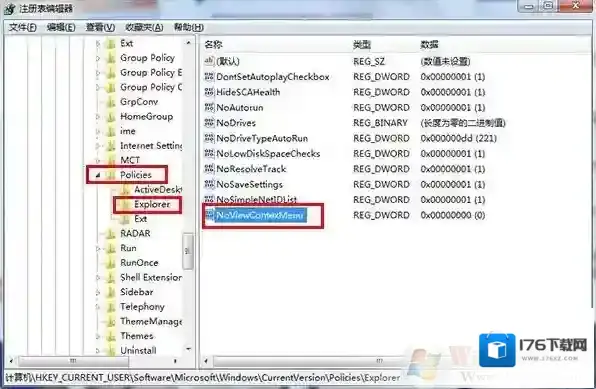
Windows7鼠标右键失灵
3、在弹出的窗口中,将数值数据更改为“0”点击“确定”按钮即可,如下图所示:
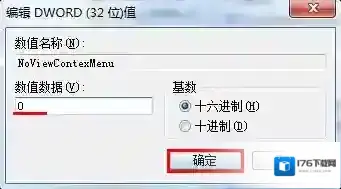
Windows7如下图所示
直接删除NoViewContexMenu键值也是可以

Windows7鼠标
二、鼠标右键失灵怎么修
工具:普通的螺丝刀和小刀以及一个镊子,
第一步:拆开鼠标
鼠标有3颗螺丝(螺丝根据各个鼠标品牌个数可能不一样),用螺丝刀取下后就可以看见鼠标内部结构了,内部结构很简单,就一个电路板和一个滚动
第二歩:拆开微动
左后键和滚动各一个(滚动向下按也会听到咔咔一声)。黑色外壳是通过两侧的孔套在上面的,用小刀撬开你就可以看到里面的东西了。
第三歩:修理微动片
第一种就是将弹簧片稍微拉平一点(就是凹下去那个东东),但这种方法不是很见效,而且容易反弹。
第二种就是将滚动的微动片换到你失灵的键上,因为滚动上的那个微动基本上没什么用。

Windows7软件相关内容
-
玩steam游戏时提示需要the following component(s)are required to run this program如何解决
有时候我们在游玩steam游戏时,就会出现以下情况:the following component(s) are required to run this program:Microsoft Visual C ++ Runtime Would you...2025-10-01 -
玩侠盗猎车手5时出现xinput1_3.dll丢失的弹窗时该如何解决?
不少小伙伴在下载了侠盗猎车手5(GTA5)后,在游玩时会突然出现下方弹窗:无法启动此程序,因为计算机丢失xinput1_3.dll。尝试重新安装该程序以解决此问题。导致侠盗猎车手5(GTA5)无法打开,该如何解决呢?许多小伙伴都找不到合适的解决办法,...2025-10-01 -
什么是运行库?电脑缺失运行库怎么办?
许多用户都在询问,运行库是什么?运行库是一个经过封装的程序模块,对外提供接口,只要知道接口参数就可以自由使用。如果不使用运行库,每个程序中都会包含很多重复的代码,而使用运行库,可以大大缩小编译后的程序的大小。但另一方面,由于使用了运行库,所以在分发程...2025-10-01 -
计算机出现msvcp120.dll缺失的弹窗时该如何解决?
许多用户在家打开某个应用或者游戏时,电脑上就出现msvcp120.dll缺失的弹窗,但一直找不到合适解决办法。不用担心,本次为用户们带来msvcp120.dll缺失的几种解决办法,能够帮助用户完美的解决问题,快来和小编一起看看吧! Windows7运...2025-10-01 -
Win7删除打印机后刷新又出现怎么办?Win7打印机删除不掉解决方法
Win7打印机删除不掉解决方法1、进入桌面后,按下“Win + R”组合键打开运行窗口,在运行中输入“spool”并点击确定; Windows7删除 2、之后会进入路径为“C:WindowsSystem32spool”的文件夹中,如图所示; Wind...2025-10-01 -

-

-
Win7系统IE浏览器能正常使用但是点击Internet选项无反应怎么办
解决打不开IE浏览器的Internet选项的方法/步骤 1、按下“Win+R”打开“运行”; Windows7选项 2、输入gpedit.msc,点击或回车键,打开“本地组策略编辑器”; Windows7组策略编辑器 3、依次点击展开“本地组策略编辑...2025-10-01 -
win7浏览器经常弹出网页跳出广告的详细图文教程
解决win7浏览器自动弹出网页的方法: 1、如果使用的是IE浏览器,可以这样设置,在IE窗口,选择“工具”下的“Internet选项”; Windows7浏览器 2、在Intetnet选项设置窗口,选择“隐私”这项,在其页面下,勾选“启用弹出窗口阻止...2025-10-01 -





发表回复
评论列表 ( 0条)